
Windows10にアップグレードする前にHDDを整理&空けよう
最終更新 [2015年8月17日]
この記事内には広告リンクが含まれています。
\\どうかフォローをお願いします…//
< この記事をシェア >
WindowsパソコンでCドライブの容量を空ける方法 ~Windows.old~の削除方法です。
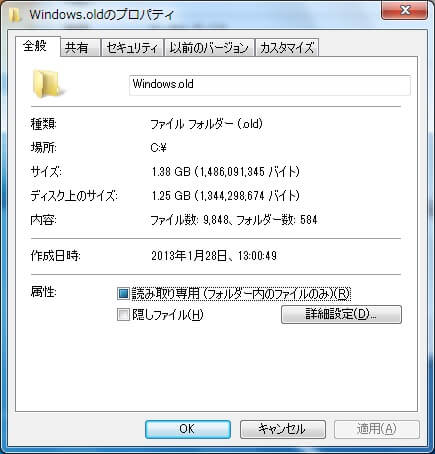
WindowsのCドライブ直下(Windowsをインストールしたドライブ)にある「Windows.old」
なんか無駄に容量食ってない…?
というのも、とあるマシンを7からWindows10にアップグレードしよう!としました。
が、Cドライブ(Windowsをインストールしたドライブ)の容量がけっこうパンパン。
残りが5GB程度でした。
いろいろと不要なファイルを整理して、削除を進めていくうちに辿り着いた「Windows.old」
意外と容量を喰っているこいつを削除して、Cドライブを空ける方法をメモ書きしています。
Windows.oldを削除してドライブの容量を空ける方法
そもそもWindos.oldって?

マイクロソフト公式より↓
カスタム インストールを実行して Windows 7 をインストールし、インストールのプロセス中にパーティションのフォーマットを行わなかった場合、以前のバージョンの Windows で使用されていたファイルは Windows.old フォルダー内に保存されます。
このフォルダーに含まれるファイルの種類は、コンピューターによって異なります。
Windows 7 をしばらく (たとえば、1 ~ 2 週間ほど) 使用して、ファイルと設定が必要な場所に戻っていることを確信したら、ディスク領域を再利用しても問題ありません
要するにWindows.oldは、とってもザクッというとWindowsのバックアップファイルです。
Windowsをアップグレードなどして不具合が出た時に、前のWindowsに戻れるようになっているファイルとなります。
消しても大丈夫?
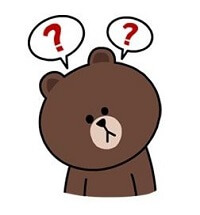
マイクロソフト公式にも書かれていますが、Windowsをアップグレードなどした後に、更新後のWindowsを使っていて1~2週間目安で不具合などがなければ、削除しても問題ありません。
Windos10を入れるなら、さらに削除してもよさそう
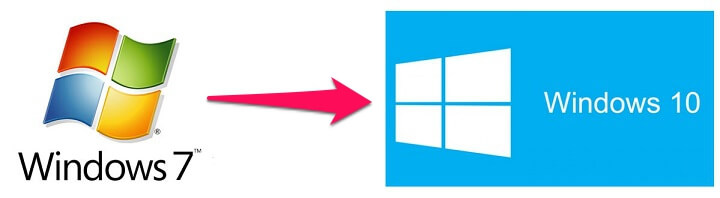
Windows10にアップグレードする際は、アップグレード前のWindows戻れるように自動的に設定されています。
なので、Windows10にアップグレードするからディスクを空ける作業をしている、という人は、Windows.oldを削除しても問題ないと思います。
Windos.oldの削除方法
ここからWindows.oldの実際の削除方法です。
環境は、Windows 7 Pro 32bitで行っていますが、基本的にどのOSでも同じです。
マイクロソフト公式が案内しているWindows備え付けのディスクのクリーンアップを使って、Windows.oldを削除します。
ディスクのクリーンアップがオススメ
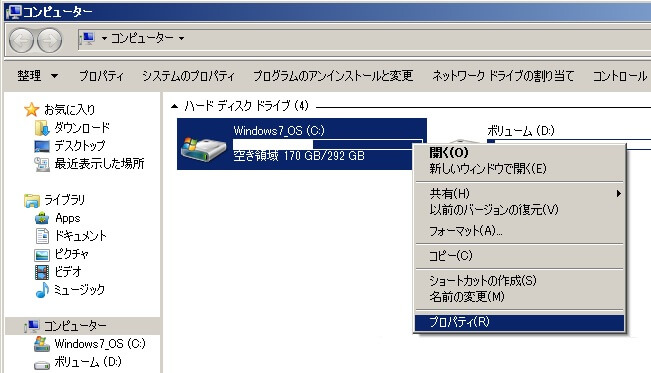
windows.oldのフォルダがあるドライブ(多分C)を右クリックして「プロパティ」をクリックします。

ドライブの情報やHDD使用量が表示されます。
青色の部分が使用している領域でピンク色が空き領域です。
「ディスクのクリーンアップ」をクリックします。
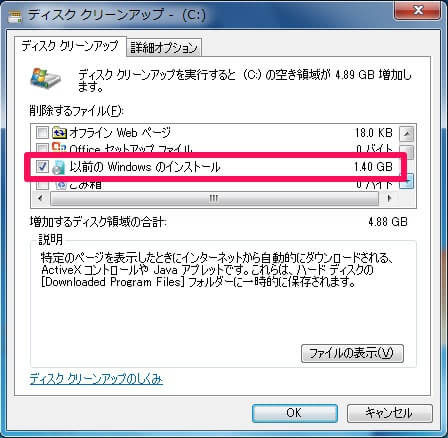
ディスクのクリーンアップの設定が開きます。
削除するファイルの小窓(なぜかめちゃ狭い)の中から「以前のWindowsのインストール」を探してチェックをつけます。
※他にも削除できるものはありますが、今回はWindows.oldなので。
チェックを入れたら「OK」をクリックします。
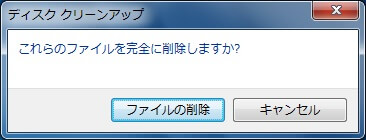
削除するよ?の警告が表示されます。
ここで削除OKにすると以前のWindowsに戻れなくなります。
現在のWindowsで不具合が出ていない人のみ↓をどうぞ。
「ファイルの削除」をクリックします。

ディスクのクリーンアップが開始されます。
容量などの環境によって削除までの時間は異なります。

削除後、Cドライブの容量が増えました。
Cドライブ直下にあった「Windows.old」フォルダがまるまる削除されています。
Windows10へのアップグレードを考えている人は、Windows.oldの削除など、不要と思われるファイルは削除してHDDの空き容量を空ける&ちょっと手動でファイルを整理してキレイな状態でアップグレードしてみては??
< この記事をシェア >
\\どうかフォローをお願いします…//
このwindows.oldとは?キレイに削除する方法 – Windows10アップグレード前にCドライブの容量を空ける&整理しようの最終更新日は2015年8月17日です。
記事の内容に変化やご指摘がありましたら問い合わせフォームまたはusedoorのTwitterまたはusedoorのFacebookページよりご連絡ください。

























